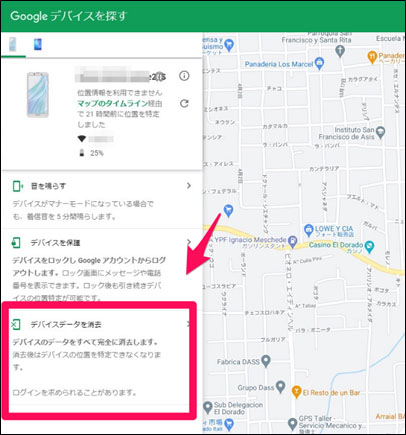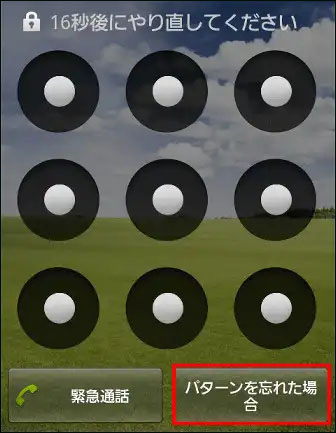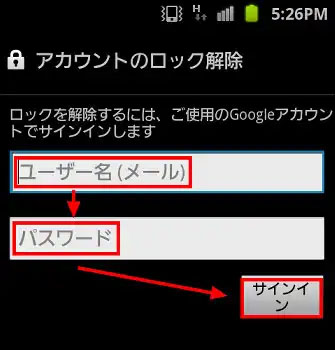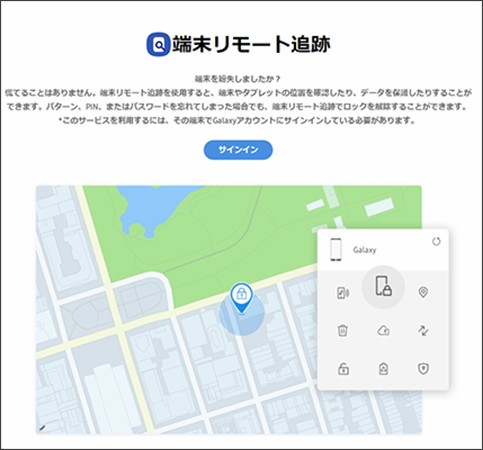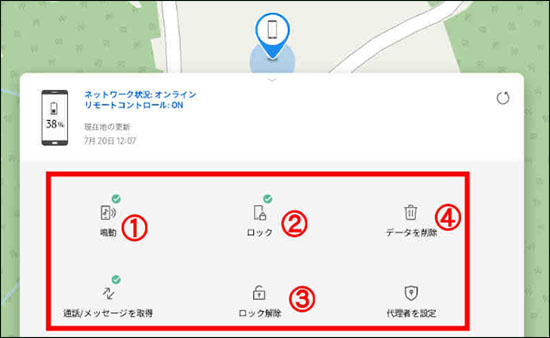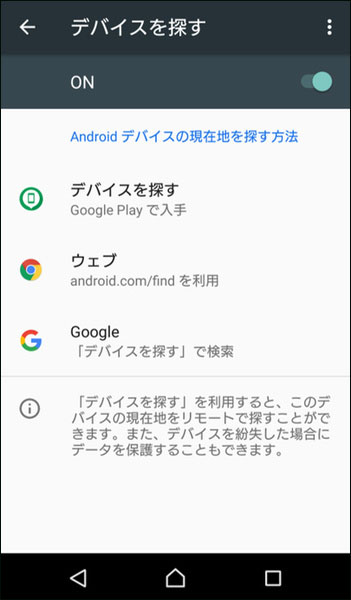Androidパスワードを忘れてしまったが、何か初期化せずにロックを解除する裏技はあるのか?
現在OPPOを使用しているのですが、画面ロックのパスワードを忘れて解除できません。
今では、スマホは私たちの生活に不可欠なものとなりました。個人情報がぎっしり詰まった重要なデバイスですので、他の人にスマホ内のメッセージや通話歴、写真などを見られないようにロックをかける必要があります。AndroidスマホのパスワードやPINコード、指紋、パターンなどの登録は簡単にでき、盗まれた場合にもセキュリティが確保できます。
しかし、Androidスマホのパスワードは役立つものですが、リスクも伴います。パスワードやPINコード、パターンを忘れてしまった場合、スマホにアクセスできなくなるため、困ることになります。また、お子様が間違ったパスワードでスマホのロックの解除を何度も試みたりした場合、ロックがかかってしまいます。そのため、この記事では、Samsung、Google、Motorola、LG、HTC、HUAWEI、Xiaomi、OPPO などの主要な Androidデバイスのパスワードを忘れてロックを解除できない場合の方法を解説いたします。また、初期化せずにロックを解除する方法も一括して紹介いたします。もし参考にして頂ければうれしいです。
Androidロックを初期化せずに解除する裏技
- 方法1:【最良の方法】ロック解除専門ソフトを使用してAndroidスマホを初期化せずにロック解除する
- 方法2:Android デバイスマネージャーで初期化せずにロックを解除する
- 方法3:GoogleアカウントでAndroidスマホのロックを解除する
- 方法4:「端末リモート追跡」を使用して初期化せずにAndroidパスワードを削除する
初期化せずにAndroidスマホのパスワードを削除することに関するFAQ
初期化せずにAndroidスマホのパスワードを解除したいが、その方法が分からないですか?心配無用です。この記事をお読みになれば、その方法が分かります。4つの方法がありますので、ご紹介します。
Androidロックを初期化せずに解除する裏技
| お勧め度 | ||||
| 使用条件 | コンピュータのみ | 「デバイスを探す」が有効になっていること、GPSがオンになっておりスマホが正常に動作していること、Androidバージョン4.0 Ice Cream Sandwich以上であること、Googleアカウントとパスワードを知っていること | Android 4.4以下のバージョンのみに対応、Googleアカウントを知っていること | Samsungスマホであり、Samsungアカウントがあり、パスワードを知っていること、スマホがアクティベートされていること |
| 方法の評価 | 非常に簡単。
すぐに問題解決可能。 ほぼすべてのAndroidスマホに対応。 |
簡単。ほぼすべてのAndroidスマホに対応。 ただし、スマホが条件を満たしている必要がある。 |
古い方法。 最新のAndroidスマホは対応していない。 |
ロックされたSamsungスマホがアクティベートされている場合でSamsungアカウントも知っている場合は、このほうを試してみてもよい。 |
方法1:【最良の方法】ロック解除専門ソフトを使用してAndroidスマホを初期化せずにロック解除する
Androidスマホのパスワード、パターンを忘れて初期化したくない方々はきっと多いでしょうか。Androidのパスワードを忘れ、初期化せずにAndroidスマホのパスワードをロック解除したい場合には、PassFab Android Unlockが最適です。PassFab Android UnlockはパスワードなしでSamsung、Google、Motorola、LG、HTC、HUAWEI、Xiaomi などの主要な Androidデバイスの画面ロックを解除する専門ソフトです。操作方法も簡単で誰でも利用可能です。
PassFab Android Unlockの主な機能:
- 初期化せずにAndroidスマホのパターン、PINコード、指紋、パスワードのロックを解除できます。
- データを失うことなく初期のSamsungデバイスのロックを解除できます。
- 100%安全にAndroidスマホのロックを解除できます。
ステップ1:PassFab Android Unlockをダウンロードし、開き、「画面ロックを解除」を選択します。

ステップ2:Androidスマホをコンピュータに接続し、「画面ロックを解除」を選択します。
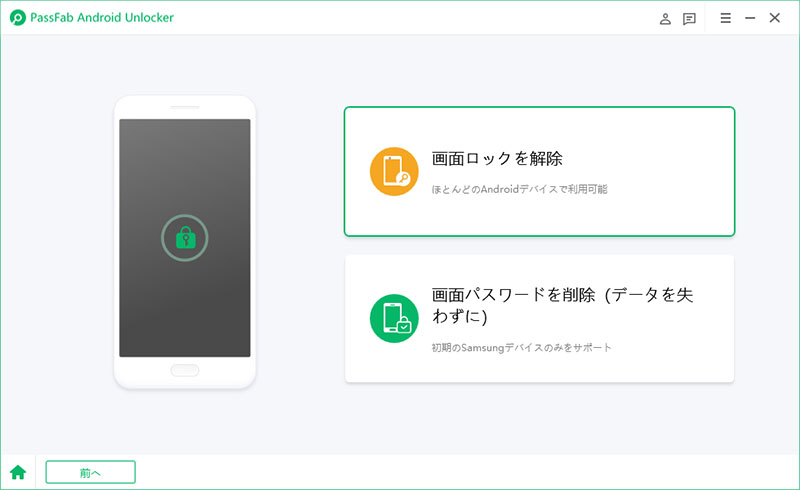
ステップ3:「開始」をクリックし、スマホのロックの解除を開始します。「はい」をクリックします。
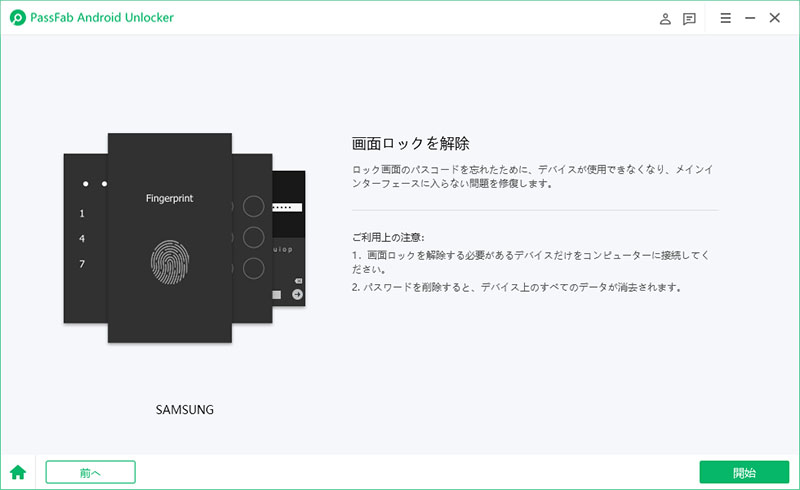
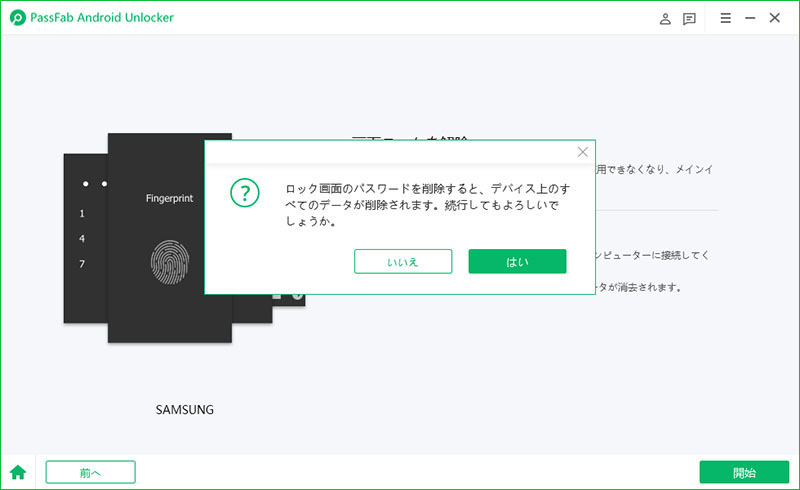
ステップ4:数分以内にスマホのロック画面が解除されますので、「完了」をクリックし操作を終了します。
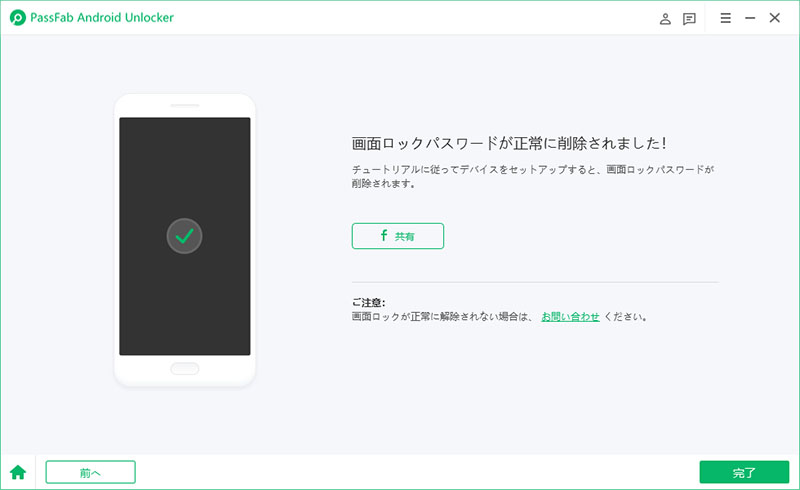
ヒント:
お持ちのスマホが、Samsungスマホである場合は、「データを失わずに画面ロックを解除する」機能を使用して初期化せずにスマホのロックを解除できます。
方法2:Android デバイスマネージャーで初期化せずにロックを解除する
「Find My Device」というAndroidデバイスマネージャーは、スマホを紛失したりした場合にスマホの発見、ロック、データ消去などが簡単にできるGoogle Play Protectの機能です。スマホの電池残量や接続しているWifiネットワークなども把握できます。この機能を利用すれば、パスワードがなくてもロックが解除できます。
「デバイスを探す」で初期化せずにロック解除ができるのです。ご存じでしたか?
- 「デバイスを探す」をオンにしてGoogleアカウントと紐づけていますか?
- GPSはオンにしていますか?
- 4.0 Ice Cream Sandwich以降のバージョンにしていますか?
上記の条件を満たしていないと、残念ながらこの機能は使用できません。もし下記のような条件を満たしていない場合、Android画面ロックを解除する専門ソフトPassFab Android Unlockの利用をおすすめします。条件を満たしているなら、以下のガイドに沿って操作してください。
この機能を使用する手順:
- Googleの公式ページを開き、「デバイスを探す」に進みます。ロックされたスマホに接続されているGoogleアカウントにログインします。
- パスワードを入力し、「次へ」をクリックします。
3つのオプションから「デバイスデータを消去」を選択し、「データ消去」をクリックします。

- Googleアカウントとパスワードを再度入力します。
- 最後に確認して「消去」をクリックします。
方法3:GoogleアカウントでAndroidスマホのロックを解除する
3つ目に紹介する方法は、Googleアカウントを使用して初期化せずにスマホのロックを解除する方法です。以下の要件を満たしている必要があります。
Googleアカウントを使用してスマホのロックを解除するための要件:
- ロックされたスマホがGoogleアカウントに紐づいていることとそのアカウントが分かっていること
- Android 4.4以下であること
Googleアカウントを使用してリセットせずにロックを解除する手順:
- 初期化せずにスマホのパスワードを解除するには、間違ったPINコードまたはパターンをスマホに6回入力する必要があります。6回間違った入力をすると、「パターンを忘れた場合」オプションが表示されます。このオプションをタップして次へ進みます。
- Yスマホのロックを解除するにあたり、Googleアカウントの認証情報を使用するか、秘密の質問に答えるかを求められます。「Googleアカウントの認証情報」を選択し、「次へ」をクリックします。
紐づいているGoogleアカウントのGmail IDとパスワードを入力するだけです。画面の指示に従って初期化せずにスマホのロックを解除します。


ヒント:
「PINコードのバックアップ」など他のオプションが表示された場合は、そのオプションに従って初期化せずにスマホのロックを解除することも可能です。このオプションをクリックして、バックアップPINコードを入力し、ロックを解除します。
方法4:「端末リモート追跡」を使用して初期化せずにAndroidパスワードを削除する
SamsungのFind My Mobile(端末リモート追跡)は、Samsungアカウントを使用して紐づいたSamsungスマホ上のデータを把握、バックアップ、消去できる無料のサービスです。
しかし、初期化せずにロックを解除するには、いくつか要件があります。
- Samsungのスマホである必要がある
- Find My Mobile(端末リモート追跡)に事前に登録されている必要がある
- Samsungアカウントの認証情報を知っていることが必要
Find My Mobileを使用して初期化せずにGalaxy SS/S7/S8/S9/S10/S20のロック画面をバイパスする方法は、以下の手順をご参考ください。
Find My Mobileを使用して初期化せずにSamsungスマホのロックを解除する手順詳細:
- ウェブブラウザーでhttps://findmymobile.samsung.com/を開き、Samsungの公式サイトのFind My Mobileにアクセスします。
使用しているスマホと紐づいたSamsungアカウントにログインします。

オプション一覧から「ロック解除」を選択します。

- 数秒でSamsungスマホのロックが解除されます。
初期化せずにAndroidスマホのパスワードを削除することに関するFAQ
Q1: データを失わずにスマホのパスワードを解除する方法
データを失わずにパスワードのロックを解除する方法ありません。パスワードを忘れてスマホのロックを解除する場合は、パスワードを含むスマホ上のデータをすべて消去するしか方法がありません。
Q2: 「デバイスを探す」がAndroidスマホで有効になっているかを確認する方法
対象のスマホにアクセスできる場合は、「デバイスを探す」がオンになっているかどうかを確認できます。
- スマホで設定アプリを開きます。
- 「Google」オプションをタップします。
- Google設定ページから「セキュリティ」をタップします。
- 「Find My Device(デバイスを探す)」を選択します。
Find My Deviceページでこの機能がオンになっていることを確認します。ボタンが右側にスライドされていれば、オンになっています。

Q3:端末リモート追跡とは
端末リモート追跡とは、携帯電話、タブレット、ラップトップ、スマートウォッチなどのモバイルデバイスをリモートで追跡することを指します。これは、紛失、盗難、または誤って置き忘れたデバイスを追跡し、見つけるための手段として使用されます。 一般的に、モバイルデバイスにはGPSやWi-Fiなどの位置情報を特定する技術が組み込まれています。これらの技術を利用して、所有者が別のデバイスからリモートでデバイスを追跡できます。これにより、所有者はデバイスがどこにあるかを特定し、場合によってはデバイスをリモートでロックしたり、データを削除したり、音を鳴らしたりすることができます。 ただし、端末リモート追跡を行うには、デバイスがオンである必要があり、位置情報機能が有効になっている必要があります。また、一部の機能は、サービス契約やデバイスの設定によって制限される場合があります。
Q4:Androidのパターンロックの失敗回数は?
Androidのパターンロックの失敗回数は通常5回です。ユーザーが5回連続して正しいパターンを描けない場合、一時的にアクセスがブロックされます。このセキュリティ機能は、第三者が無断でデバイスにアクセスしようとする試みを防ぐためのものです。一時的なブロックが解除されるまでには、通常数分間待つ必要があります。ただし、この挙動はAndroidのバージョンやデバイスの設定によって異なる可能性があります。セキュリティの設定をカスタマイズしたり、新しいバージョンのAndroidがリリースされるたびに変更されることもあるため、正確な情報を知りたい場合は公式のAndroidドキュメンテーションやデバイスのユーザーガイドを確認することをおすすめします。
まとめ
初期化せずにAndroidスマホのロックを解除する方法が分かりましたか?PassFab Androidパスワード解除ソフトを使用すれば、簡単にロック解除できお勧めです。何かご感想がありましたら、以下にコメントをお寄せください。